Comment mettre Windows Defender pour travailler combats spyware
Si votre PC ralentit rapidement vers le bas, se déplaçant tellement lent que vous avez à attendre minutes pour voir ce que vous avez tapé sur l'écran, vous pouvez avoir des logiciels espions sur votre ordinateur. Une des meilleures façons de lutter contre les logiciels espions est d'utiliser le programme Windows Defender.
Pour localiser rapidement Windows Defender, le type Windows Defender dans la zone de texte de recherche au bas du menu Démarrer. Vous devriez voir l'icône Windows Defender apparaissent dans les résultats de recherche. Si elle n'y est pas, télécharger le programme à partir du site de Microsoft. Il est libre aussi longtemps que vous utilisez Windows.
Windows Defender non seulement analyse votre système pour les logiciels espions, mais peut également vous aider à supprimer les programmes de ferroutage tenaces. Commencez Windows Defender en choisissant l'élément Windows Defender dans le menu Tous les programmes du menu bouton Démarrer.
Vous voyez l'écran principal de Windows Defender.
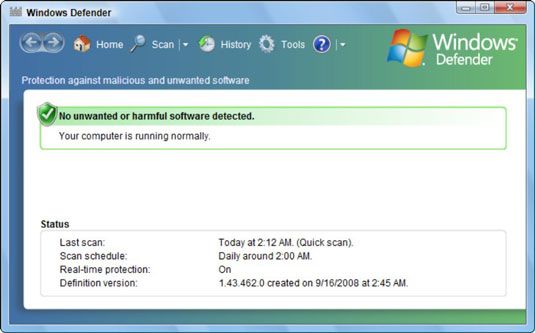
Heureusement, l'écran vous voyez dit que votre ordinateur fonctionne normalement. Si non, vous pouvez choisir parmi plusieurs options pour remédier à la situation:
Toujours autoriser: Tant que vous reconnaissez et autorisez le programme, Windows Defender se souvient le logiciel et les drapeaux comme correct. Vous n'êtes plus averti. Le nom du programme apparaît alors dans la liste des articles autorisés.
Ignorer: Windows Defender permet au programme de fonctionner ou être installé sur votre ordinateur. Mais la prochaine fois que le programme fonctionne, vous voir à nouveau le même avertissement.
Quarantaine: L'article est placé dans une zone spéciale de disque- ça ne fonctionne pas et non du risque de nuire à votre ordinateur. Le logiciel reste en quarantaine jusqu'à ce que vous unquarantine le programme ou le supprimer.
Retirer: Windows Defender efface le programme.
Choisissez votre option, et Windows Defender traite avec le programme de manière appropriée.
Windows Defender peut également apparaître un avertissement lorsque vous utilisez l'Internet dans ce qu'on appelle protection en temps réel. Les Windows Defender boîte de dialogue avertissement vous signale la présence de logiciels espions connus. Il ya plusieurs niveaux d'alerte pour les programmes que l'on trouve:
Non encore classé: Le programme est très probablement correct. De nombreux programmes sont inconnus aux différentes bases de données des spywares et sont donc “. Pas encore classé ” Si vous reconnaissez le programme, que ce soit. Si vous ne reconnaissez pas le programme, ne signifie pas l'installer ou ne savent pas d'où il vient, retirez-le.
Faible: Le programme est probablement pas mal. Si le programme a été installé à votre insu, retirez-le de toute façon. Sinon, vérifiez l'éditeur ou la source.
Medium: Un programme de niveau moyen peut compromettre la sécurité de votre PC ou de collecter des données sensibles. Examinez les détails et décider de le retirer, surtout quand vous ne reconnaissez pas l'éditeur.
Haut: Supprimer le logiciel.
Sévère: Certainement supprimer le logiciel.
Vous pouvez supprimer un programme de la liste des objets autorisés si vous découvrez plus tard qu'il est en effet spyware. Pour ce faire, sélectionnez Outils puis choisissez admis Articles de la fenêtre Outils et Paramètres.
Articles de revue mis en quarantaine en choisissant Outils de la fenêtre Windows Defender, puis en cliquant sur le lien des éléments en quarantaine. Vous pouvez alors sélectionner un élément et cliquez sur le bouton Supprimer ou pour y faire face Restaurer.
Vous pouvez effectuer une analyse rapide à tout moment en cliquant sur le bouton Scan. Pour effectuer une analyse plus rigoureuse, cliquez sur la flèche à côté du bouton Scan. Dans le menu, choisissez l'option Full Scan. Il va dans beaucoup plus de détails, mais il prend aussi plus de temps à compléter. Utilisez-le uniquement lorsque vous soupçonnez logiciels espions sur votre PC.





